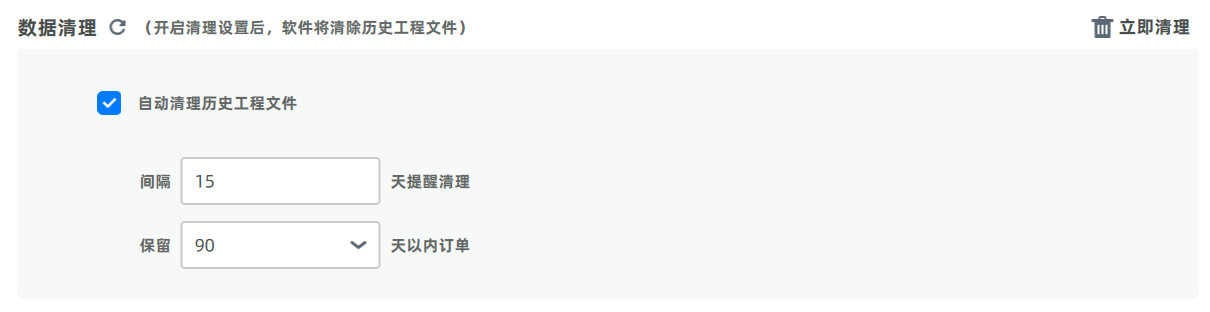设置订单¶
在主界面,单击右上角>订单设置,查看或设置订单参数。
设置订单参数后,单击, 退出并二次确认订单设置窗口。选择是,将保存设置;选择否,则不保存设置。
| 设置项 | 说明 |
|---|---|
| 语言切换 | 单击语言窗口,可切换至不同国家语言。软件安装时默认为系统语言。 |
| 默认病例类型 | 根据实际当前病例的实际情况,选择修复、种植、正畸、活动义齿、或其他类型。 |
| 牙位标记法 | 支持 FDI 世界牙科联盟标记法或通用编号系统进行牙位标记。系统默认选择 FDI 世界牙科联盟标记法。 |
| 订单保存路径 | 修改当前订单的保存路径。 |
| EXO DentalCAD 路径 | 将此项设置为 Exocad 的安装路径后,可将订单数据直接分享到 Exocad。 |
| 术前扫描选择方式 | 可选择按牙弓选择(默认)或按牙位选择。 选择按牙弓选择时,选择牙弓(上颌或下颌)后,对应的牙位均选择术前扫描。如,选择上颌后,则上颌中的 17 ~ 27 号牙齿均开启术前扫描。 |
自定义当前订单文件夹的命名规则。文件的名称将由被勾选的要素组成。
说明
当勾选订单 ID 时,可设置 ID 乱序显示,开启后,订单 ID 号将随机显示数值,不再按照顺序显示。
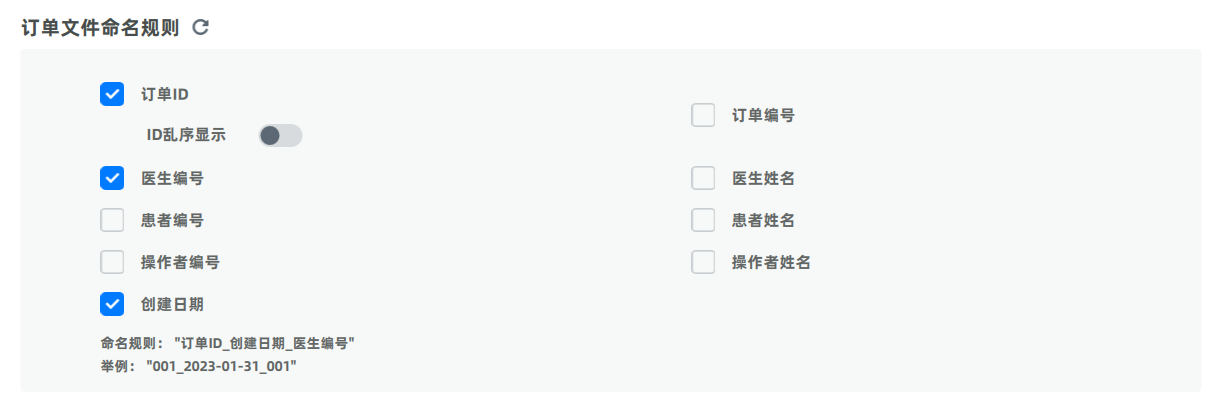
保存 Exocad 订单:支持生成可以直接导入 Exocad 软件的订单文件。系统默认选择该选项。
支持清理历史工程文件。通过设置保存数据时间,将自动删除超过保存时间的工程文件;或者直接手动删除某日期前的工程文件。从而预留更多空间用于扫描和存储新扫描的工程文件。
自动数据清理:
- 勾选自动清理历史工程文件。
- 设置提醒周期和保存订单数据周期。
说明
- 数据清理为清理临时工程数据,清理之后相应的订单将不再支持续扫,但不影响其它功能。
- 根据设置的日期,将会在登录软件后,提示删除历史数据信息。
- 提醒时间周期默认为 15 天,支持手动修改。
- 保存周期选项为 30 天、90 天和 120 天。
手动数据清理:
- 单击立即清理。
- 设置删除订单数据的截止日期。
- 单击确认。
说明
- 通过手动数据清理,可选择删除某日期之前的文件,不支持选择当天日期;例如选择 2022/10/7,则删除 2022/10/7 当天及之前的数据。
- 当保存工程文件的磁盘空间低于 20 GB 时,将弹出弹出提示立即清除数据。